10分钟搞定
没有下载清华镜像源,下载也很快,感觉5分钟内。。哈哈,可能我网好。虽然我很嫌弃我的w7笔记本,但是我的笔记本基本啥都能下,哈哈哈。
前提:anaconda已经下载好
1.先查看自己的python版本(在anaconda prompt中)
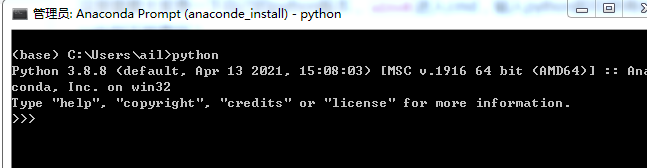
2.我的是3.8,所以输入:
conda create -n pytorch python=3.8
之后,弹出提示,输入 y,即可安装。
安装成功后,输入以下指令:
conda info --envs
即可看到 conda 环境中,有新建的 pytorch 环境(你可以取别的名字,你取啥叫啥),右边的 * 号表示,当前你处于哪个环境。
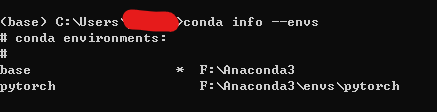
接下来,我们要在 pytorch 环境中,安装 PyTorch,使用如下指令,进入 pytorch 环境(你取的啥名字后边activate啥)。
conda activate pytorch
你可以看到左边的 base 变成了 pytorch,代表成功进入 pytorch 环境。
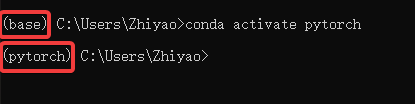
安装 PyTorch 准备
进入pytorch官网,按照自己的需要选择。比如我下边选择的是稳定1.4版本,windows下,conda安装(有没有注意到咱们上边用的命令就是conda XXX),python,没有GPU。如果没有显卡的话,选择 None。配置如图:

直接输入(什么都不用删-信我)
conda install pytorch torchvision cpuonly -c pytorch

根据提示输入y
验证是否安装成功
(1)在命令行左边为 pytorch 环境中,输入 python
(2)之后,输入 import torch,如果没有报错,意味着 PyTorch 已经顺利安装了
(3)接下来,输入 torch.cuda.is_available,如果是 True,意味着你可以使用 GPU。
(4)验证输入:
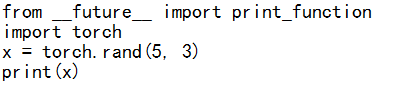
(看运行图)
能输出结果就成功啦

感谢大佬的文章---------部分参考,非常有用!!WIN10下pytorch环境配置(安装了半天的血泪史)